Как скачать видео с инстаграма на телефон
Содержание:
- Сохраняем видео из Инстаграма на телефон
- Как скачать видео с Инстаграма на телефон?
- Как сохранить свою или другого человека Историю
- На телефон
- Сохраняем видео из истории в Инстаграме
- Лайфхак: Как сохранять свои фото и видео из Инстаграм с помощью сервиса IFTTT автоматически
- Как скачать видео с Инстаграма на компьютер?
- Приложение для скачивания видео из Инстаграм
- Лучшие приложения на Андроид для загрузки видео из Инстаграм
- Как скачать фото или видео из закрытого аккаунта Инстаграм, если вы являетесь подписчиком
- iOS
- Через ru.SaveFrom.net
- Заключение
Сохраняем видео из Инстаграма на телефон
Поскольку разработчики исключили возможности для загрузки фото и видеофайлов из социальной сети Инстаграм, можно найти другие способы для решения задачи. Видеоролики можно сохранить на свое устройство двумя способами – запись экрана и специальное приложение.
Эти варианты длительное время остаются популярными, поскольку разработчики пока даже не планируют добавлять специальной опции. Такой подход позволяет обеспечивать конфиденциальность данных пользователей. Для тех, кто все же нуждается в видеоролике, следует изучить предложенные методы подробнее.
Способ 1: Дополнительное приложение для загрузки видеороликов
При условии, что пользователю необходимо сохранить запись без сторонних элементов, установка приложения просто необходима. В противном случае загрузить нужный формат будет невозможно.
Процедура сохранения начинается с поиска подходящего приложения. Для пользователей мобильных устройств с ОС Андроид инструкция выглядит следующим образом:
- На смартфоне запустить Google Play Market.
Воспользоваться поисковой строкой.
Вписать запрос – сохранить видео из Instagram, после чего нажать на лупу внизу.
В списке приложений выбрать один из вариантов. Рекомендуется использовать приложение с хорошими оценками пользователей.
Перейдя на страницу с описанием, коснуться опции – Установить.
Подождать пока завершится скачивание и установка.
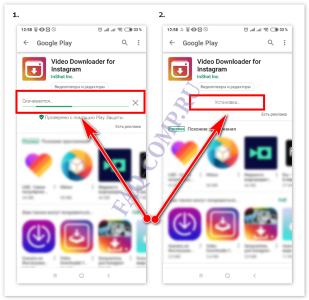
Открыть приложение, воспользовавшись появившейся кнопкой.
Предоставить необходимые для работы разрешения.
Предварительно ознакомиться с инструкцией по эксплуатации.
Свернуть программу для сохранения и открыть Instagram.
Выбрать публикацию с видеороликом, над ней нажать на троеточие.
В перечне доступных опций выбрать – Копировать ссылку.
Появится системный отчет о том, что ссылка была скопирована в буфер обмена. Свернуть Инстаграм.
Открыть приложение для сохранения файлов.Ссылка автоматически будет отображаться в отведенной строке, поэтому публикацию можно посмотреть непосредственно в этом коне. Нажать на розовую кнопку внизу видео справа.
Выбрать один из вариантов, которые предлагаются.
Приложение включает возможности для репоста в истории и новостной ленте. Кроме этого включена отправка видеоролика через другие сервисы и мессенджеры.
Способ 2: Запись экрана
Если видеозапись должна быть просто сохранена на устройстве без дальнейшей отправки друзьям, то более быстрым способом будет использование возможностей смартфона.
Функция записи экрана есть практически во всех современных устройствах. Процедура будет включать следующие шаги:
- В Инстаграм выбрать публикацию с видео, открыть ее отдельно, чтобы не отображались лишние элементы с ленты.
Так как по умолчанию записи отображаются без звукового сопровождения, нажать на видео для активации звука.
Перед стартом спустить верхнюю шторку, после чего выбрать значок с видеокамерой.
Пока будет совершаться процедура, вверху будет отображаться значок камеры, а внизу – таймер с кнопкой отмены.
По завершении видеоролик будет сохранен в галерее, где его можно просматривать, а также выполнять другие операции.
Такие видеофайлы будут интересны только определенному кругу. К тому же из-за дополнительных подписей и размеров видео, просмотр его может быть не очень удобным.
Как скачать видео с Инстаграма на телефон?
Предлагаем вашему вниманию список приложений для разных операционных систем, они помогут скачать видео с Instagram. Также в конце мы с вами рассмотрим универсальный способ, который подойдет для любой ОС.
Внимание! К сожалению, загрузить можно только видео, вставленные в одиночную публикацию. Посты-карусели, в которых несколько страниц с роликами или фото и единой ссылкой, скачать не получится
Теперь предметно поговорим о нюансах закачки видеоматериалов в смарфтон.
На Айфон
Внимание! Приложение, описанное ниже, доступно на момент написания статьи. Однако может исчезнуть через время, так как Apple не лояльно относится к такого рода ПО в App Store и банит их с завидным постоянством
Это простая и легкая утилита для сохранения видеороликов и фотографий. Аналогов у нее много, все они функционируют примерно одинаково, если разберетесь с этой, то и работа с другим не составит труда. В приложении мало рекламы, что выгодно отличает его от конкурентов. Рассмотрим, как пользоваться Grabit на Айфон.
- Загрузите Grabit из App Store.
-
Заходите в Инстаграм, выбирайте публикацию с видеороликом, которое хотите сохранить на телефон.
- Клацните по иконке с тремя точками, расположенной в правом верхнем углу.
- В окне, которое всплыло выбирайте «Скопировать ссылку».
- Запустите Grabit.
- Приложение автоматически подтянет ссылку из буфера обмена, спросит подтверждение на загрузку файла в память смартфона. Кликните по кнопке «Download».
Скачанное видео или фото вы найдете в медиатеке iPhone.
На Андроид
- Инсталлируйте программу (распространяется она бесплатно).
- Запустите FastSave, передвиньте переключатель, чтобы активировать сервис утилиты.
- Откройте видео, которое требуется сохранить на внутреннюю память.
- Скопируйте ссылку на публикацию.
- Переходите в программу, и загрузка начнется автоматически.
Вы найдете файлы в галерее. Либо можно перейти к списку скачанных непосредственно в приложении. Для этого нажмите на значок загрузки в правом верхнем углу. В этом меню перед будут окошки с видеозаписями и фотографиями, сохраненными на девайсе.
Как сохранить свою или другого человека Историю
Сохранить Сторис в Инстаграме можно через стандартный скриншот – в отличие от Директа, владельцу аккаунта уведомление не поступит.
Есть и другие способы, как скачать фотографию или видео:
- установить плагины или расширения для браузера;
- использовать приложения из Play Market или AppStore;
- сторонние сервисы: сайты для скачивания фото и видео.
Сохранить видео из Сторис в Инстаграме возможно через запись экрана. Такой способ подходит, если страница откуда нужно скачать – закрыта. Из приложений для видеозаписи подойдет ScreenRecorder и Mobizen. Пользователю остается обрезать ненужные части, скрыть никнейм через настройки видеоредакторов и добавлять видео в свою Историю не рекомендуется.
На Айфон
На мобильных устройства, сбоку на корпусе расположены клавиши для создания скриншотов. С их помощью можно сохранить чужую Историю в Инстаграме на телефон. Для видео – только сторонние приложения с записью экрана.
Как сделать скрин на iOS:
- Зайти в Инстаграм – авторизоваться.
- Выбрать в Ленте чужую Stories.
- Запустить – зажать кнопки: «Домой» и «Выкл».
- Дождаться, пока на экране появится надпись: «Скриншот создан».
Чтобы скопировать видео – скачать и установить приложение DU Recorder. В его функции входит съемка экрана в «реальном времени».
Как записать и сохранить видео с чужой Сторис с iPhone:
- Скачать и установить приложение из App Store.
- Открыть – указать параметры: «Название» и качество записи.
- Свернуть – перейти в Инстаграм.
- Открыть Историю – перейти в «Панель управления».
- Выбрать: «Запись экрана» — указать приложение: «Du Recorder».
- Начать съемку.
Медиафайл будет сохранен в Фотопленке, как и фотографии. Недостаток в том, что запись начинается с «Панели управления» и кнопки включения приложения, из за чего придется обрезать начало ролика.
На Андроид
На мобильных устройствах под управлением Android также доступно создание скриншотов. Кроме этого, есть функция скачивания своих Историй после публикации или перемещения в Архив.
На возможность сохранить фото из Сторис Инстаграма не влияет тип аккаунта (приватный, личный или бизнес) и настройки по перемещению файлов в Галерею.
Инструкция, как сохранить свои фото и видео после публикации в Stories:
- Зайти в Инстаграм – нажать «Моя страница».
- Нажав по аватарке, перейти в список уже опубликованных временных записей.
- Над Историей появится значок «Загрузка» — выбрать его.
- Дождаться окончания скачивания.
Скачивать повторно свои фото и видео из Сторис не придется, если владелец страницы указал автоматическое сохранение в Галерею:
- Открыть Сторис – значок «шестеренки» сверху.
- Сохранение – В Галерею и Архив.
- Выйти из раздела.
После размещения Инстаграм создаст копию фото или видео, которые были опубликованы в Истории.
На телефон
Не обязательно иметь доступ к стационарному компьютеру, чтобы скачать видео с Инстаграм. В App Store и Play Market существует масса различных приложений для решения этой задачи, чей функционал во многом повторяет и дополняет друг друга. Как правило, разработчики подобного софта создают версии для каждой из мобильных платформ.
С Android
Несмотря на наличие бесплатных спец. приложений, хочется сообщить вам о нераспространённом способе, позволяющем скачать видеоролик без установки какого-либо ПО. Всё благодаря открытой архитектуре Android, позволяющей получить доступ к файловой системе без взлома и запроса прав.
- Всё, что вам потребуется – полностью «прогрузить» видео, которое вы хотите скачать. Для этого достаточно открыть его в приложении и подождать несколько секунд (в зависимости от скорости интернета).
- Убедившись, что видео загрузилось до конца, открываем Проводник («Файлы», или любой другой файловый менеджер) и переходим к папке с кэш-копией только что просмотренного файла. Путь к нему будет следующим: Android> data> com.instagram.android> cache> ExoPlayerCacheDir> videocache.
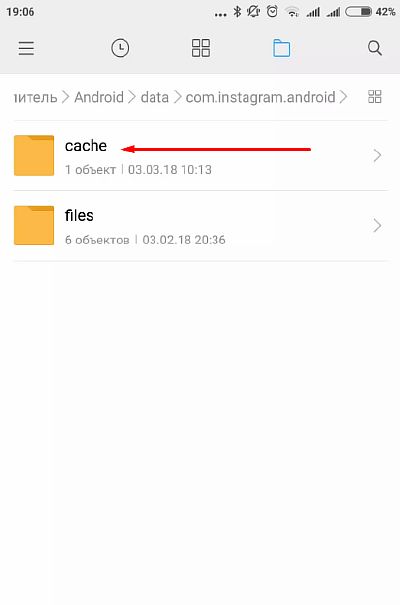
- Здесь будет храниться интересующий нас видеоматериал (имеющий расширение .clean). Перенесите его в любое другое место (папка Cache самоочищается спустя какое-то время).
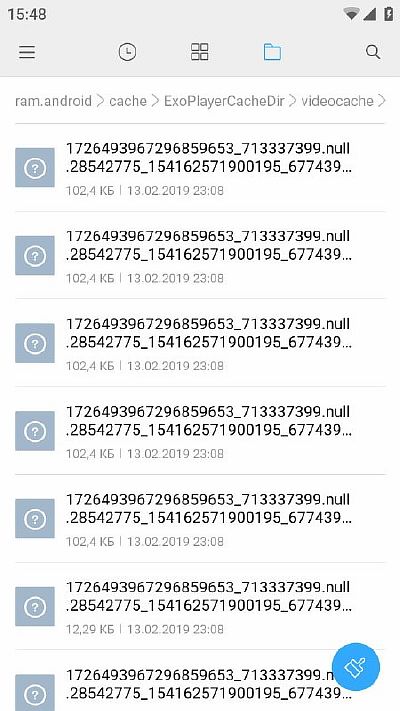
Чтобы в будущем открыть перемещенный файл достаточно поменять изначальное расширение .clean на mp4. Сделать это можно следующим образом:
- Зажатием пальца выделяем требуемый файл и в появившемся меню выбираем расширенное управление (…), а затем опцию «Переименовать».
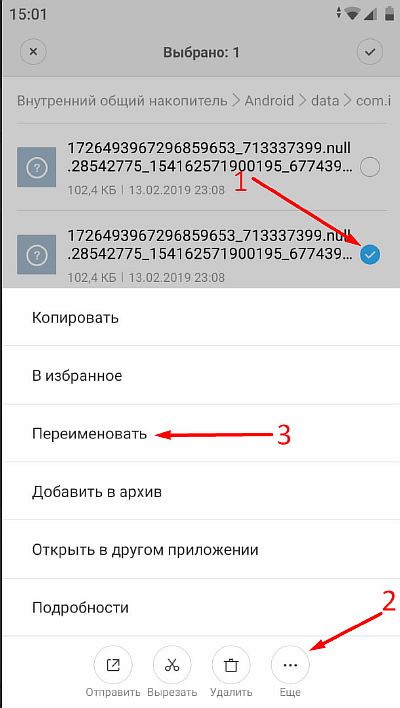
- В открывшемся окне находим часть текста, где необходимо изменить значение с clean на mp4. Сохраняем результат.
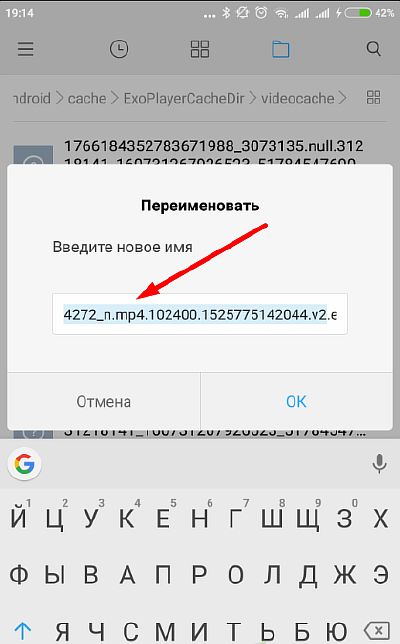
Если у вас есть возможность, можете переместить файл на компьютер и открыть с помощью указанных ниже программ.
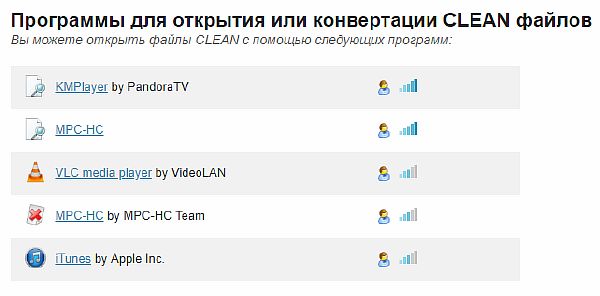
На Айфон
Для владельцев яблочных устройств доступны более прозаичные методы. Достаточно установить приложение из App Store и использовать его функционал. Наиболее простое в использовании – InstaStory. Им и воспользуемся.
- Скачиваем приложение на айфон с последующей установкой.
- В поисковое поле вводим название профиля, чьи видео мы хотим загрузить на смартфон.
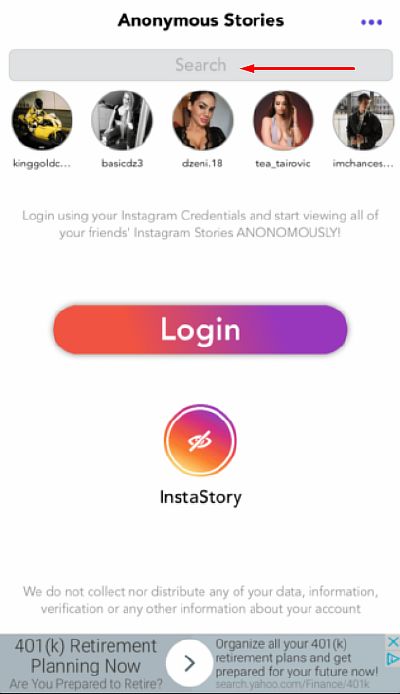
- Выбираем из списка наш профиль.
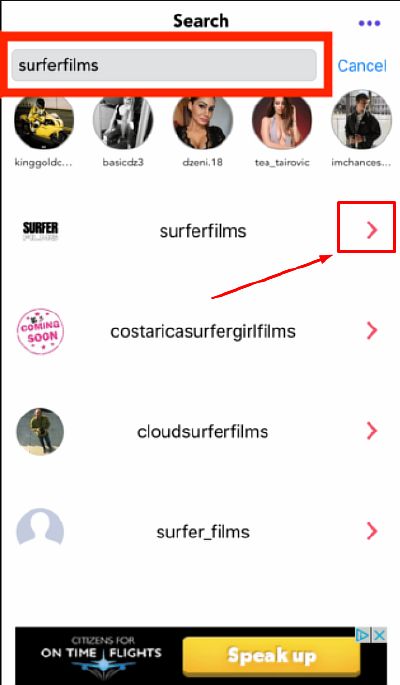
- На следующей странице наблюдаем все видеоролики пользователя, доступные для сохранения (новые вверху списка). Нажатием на иконку видеокамеры инициируем запуск скачивания.
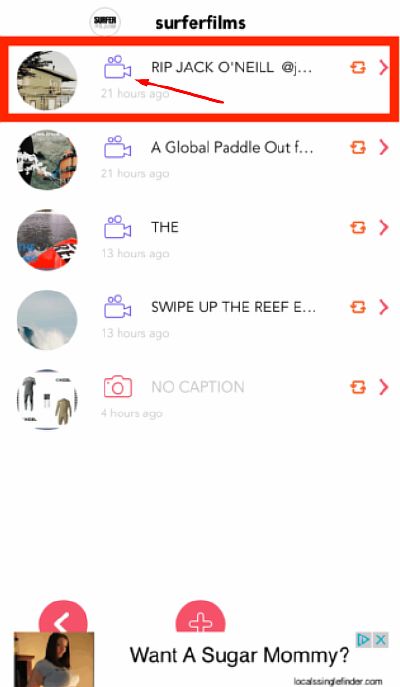
Надеемся рассмотренные здесь методы помогут вам справиться с задачей и завладеть загруженными в сервис Инстаграм видеоматериалами . Выбирайте необходимый вам, и получайте наслаждение от многочисленных гигабайт доступного контента.
Сохраняем видео из истории в Инстаграме
Скачать можно не только обычное видео из ленты, но и видео, загруженное в истории какого-либо пользователя.
Бот InstaSave
Способ подойдёт как для смартфона, так и для компьютера. Он также актуальный для закачки фотографий, каруселей из ленты, а также видео из YouTube. Как сохранить историю на устройстве:
- Скопируйте ссылку аккаунта, историю которого вы хотите скачать, на ПК или телефоне. Или просто запомните название профиля. Вводить нужно со знаком @.
-
Найдите в Телеграме бот по имени @InstaSave и отошлите адрес ему. Подождите, пока прогрузится информация.
-
В итоге вы получите все файлы историй — они будут пронумерованными. Тапните по любому из них, чтобы загрузить видео.
Утилита Repost
Она доступна для «Андроида» и iOS — скачивайте её с официального магазина своей «операционки». Как использовать:
- Открыть приложение и ввести свой логин и пароль от Инстаграма.
- Найти нужного человека. Откроется вкладка Posts и Stories. Выбрать вторую.
- Выбрать нужную историю и кликнуть на 3 точки сверху.
-
Далее нажать на «Сохранить».
Для телефонов удобнее всего использовать приложение для закачки видео: InstaSave или Regram позволят загружать файл в пару кликов. Ещё один быстрый вариант — через Telegram: копируем ссылку на видео и отправляем её себе или другу в сообщении, а оттуда уже скачиваем. Через Телеграм (специальный бот в сервисе) можно загрузить даже видео из историй профиля. Универсальный вариант — загрузка через сайты. Плюс этого метода в том, что не нужно устанавливать дополнительное ПО.
Лайфхак: Как сохранять свои фото и видео из Инстаграм с помощью сервиса IFTTT автоматически
Как и обещали, рассказываем о крутом лайфхаке, с помощью которого можно прописать определенные сценарии и сделать работу по ведению социальных сетей гораздо проще.
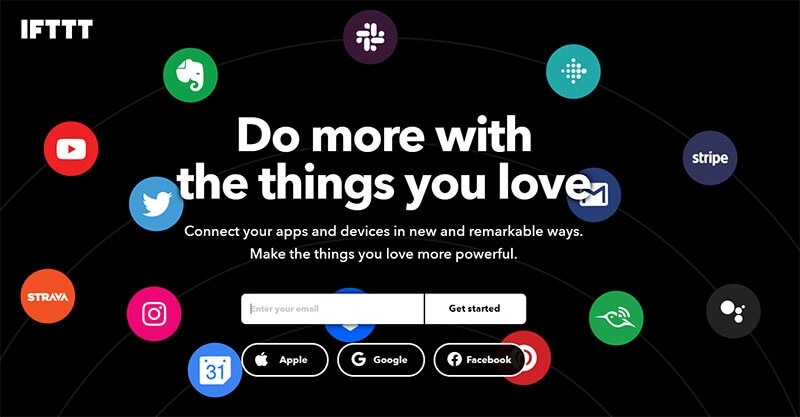 IFTTT
IFTTT
Сервис «IFTTT» (If This Then That) позволяет пользователям объединять несколько приложений и настроить автоматическое выполнение определенных задач.
Если попытаться перевести название сервиса (If This Then That) на русский язык, получится – «Если это так, то это будет вот так». Название указывает на создание связей между разными приложениями и цепочек действий с разными задачами.
Единственный минус – сервис не поддерживает русский язык, поэтому в России на данный момент он используется не очень широко. Но, если вы владеете английским, либо не против воспользоваться онлайн переводчиком, у вас есть прекрасная возможность опередить русскоязычных конкурентов и настроить работу ваших социальных сетей на высшем уровне.
про>Как настроить сервис IFTTT
Чтобы создать определенное «правило», вам нужно будет выполнить два условия. Прописать «триггер» и «действие».
«Триггер» — это условие, которое запускает выполнение определенной команды или «действия».
Чтобы настроить автоматическое сохранение фото и видео из Инстаграм, нужно выбрать два приложения – Инстаграм и Google Диск. Можно настроить их взаимодействие таким образом, что любое фото или видео, которое вы выкладываете в инсту, будет автоматически сохранятся на Google Диске или любом другом облачном хранилище.
Для этого нужно:
- Зарегистрироваться и войти в систему;
- В верхнем меню нажать на кнопку Create (Создать);
- Нажать на плитку If This (Если это);
- Выбрать триггер (в нашем случае Инстаграм);
- Указать по какому событию нужно сохранять контент;
- Подключить свой Инстаграм к сервису IFTTT(пароль вводить не нужно, коннект происходит через официальное API Instagram);
- Затем нужно выбрать действие которое будет выполнено в случае публикации фото в Инстаграм (Гугл диск или Дропбокс);
- Дать доступ сервису IFTTT к Гугл диску;
- Завершить настройку.
Теперь при каждой новой публикации сервис автоматически будут отправлять файл на ваш диск.
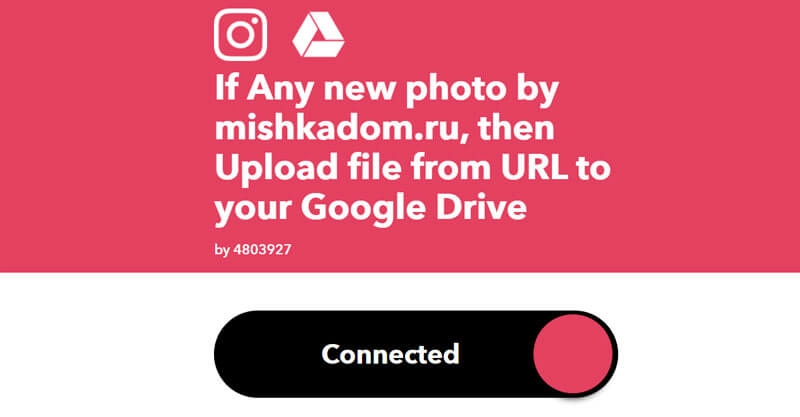 Настроенное действие в IFTTT
Настроенное действие в IFTTT
Платформа поддерживает огромное количество сервисов. Кроме создания собственных «правил» вы можете воспользоваться наработками других пользователей и выбрать ту последовательность действий, которую кто-то уже придумал за вас. Таким образом можно настроить автоматическое сохранение понравившихся вам фото и видео в Инстаграм. Нужно только найти решение которое будет отслеживать ваши действия.
Например, сервис может ежедневно напоминать вам о том, что пора выложить сторис в инстаграм, отправлять ежедневный отчет о погоде или выполнять более сложные и специфические команды. Использовать приложение можно через веб-версию, так же доступны приложения для Android или iOS.
Вы сможете сохранить все созданные вами правила в IFTTT и активировать их на любом устройстве, либо временно приостановить на всех.
Перейти на сервис IFTTT
Как скачать видео с Инстаграма на компьютер?
Десктопная версия Instagram также не поддерживает загрузку фото и видео напрямую. Однако люди выдумали много методов обойти ограничение. Есть даже способ сделать это без стороннего ПО. Рассмотрим его, а также работу с одним известным сервисом.
Загрузка без установки других программ
Тут вам понадобится работать с кодом страницы сайта. Не пугайтесь, это намного проще, чем кажется.
- Откройте запись в любом веб-браузере (у нас Chrome).
- Клацните по ней правой кнопкой мыши, нажмите «Просмотреть код».
- Зажмите сочетание клавиш «Ctrl + F» (вызывает поиск по странице), напишите там «video».
- Отыщите строку, начинающуюся с «https», а заканчивающуюся форматом «.mp4».
- Скопируйте эту строчку, вставьте в адресную строку в другой вкладке браузера и откройте ее.
- Вы увидите нужное видео, остается кликнуть по нему правой кнопкой мышки, нажать «Сохранить видео как…».
- Далее выберите формат, в котором будет сохранена видеозапись.
Это очень просто, особенно подходит, если вам нужно разово что-то скачать.
Скачивание с dredown.com
Если вам не по нраву предыдущий путь, то воспользуйтесь одним из сайтов для загрузки, например, dredown.com.
- Скопируйте ссылку на видео, которое будете качать.
- В перечне сервисов, распложенном слева, выберите Instagram.
- Вставьте туда выбранный линк и нажмите на «DreDown!».
- Теперь кликните «Download as Mp4 Video».
Теперь ролик доступен вам всегда, а не только онлайн.
Приложение для скачивания видео из Инстаграм
Приложения для загрузки видео из инстаграм на телефон, как и программы, требуют установки на устройство
Если программу необходимо установить на ПК, то для установки приложения понадобиться телефон или планшет.Обратите внимание, что одни приложения работают только с операционной системой Android, а другие только с IOS
Скачивать приложения необходимо в магазине приложений Play Market и Apple Store соответственно.
QuickSave
Приложение для Android, с помощью которого вы сможете сохранять фото и видео из Инстаграм. Идеально подойдет для пользователей, у которых нет собственного аккаунта в данной социальной сети, ведь для использования приложения он не нужен.
QuickSave
Скачать в Play Market — QuickSave
FastSave for Instagram
Приложение позволяет сохранять фотографии архивом и в разрешении HD, а так же быстро делиться ими с другими пользователями. Помимо фото и видео сохраняется и вся информация о загруженном контенте. Вы будете точно знать, в какое время и каким пользователем было загружено скаченное вами видео.
FastSave for Instagram
Скачать в Play Market — FastSave for Instagram
Приложение Downloader for Instagram: Photo & Video Saver
Скачать в Play Market — Downloader for Instagram
Regrann — Repost for Instagram
Это приложение для Android не требует входа под учетной записью Инстаграм, что делает его использование быстрым, удобным и анонимным.
Regrann — Repost for Instagram
Фото из Инстаграм можно скачать в их первозданном виде, приложение не добавляет ни штампы, ни водяные знаки и при этом является полностью бесплатным.
Скачать в Play Market — Regrann — Repost for Instagram
Приложение – Загрузка и репост фото и видео в Instagram
Данное приложение имеет самую высокую оценку пользователей в Play Market из всех вышеперечисленных – 4,8. Приложение имеет удобный встроенный видеоплеер, чтобы просматривать сохраненные фотографии и видео было еще удобнее. В описании приложения дана подробная инструкция, как им пользоваться. Интерфейс простой и интуитивно понятный.
Приложение – Загрузка и репост фото и видео в Instagram
Скачать в Play Market — Загрузка и репост фото и видео в Instagram
Instdown
Instdown завершает список приложений для скачивания файлов из Инстаграма для Android.На данный момент многие пользователи жалуются на нестабильную работу приложения, но, возможно, после обновления ситуация изменится. По части функционала приложения не отличается от себе подобных и подробная инструкция использования в описании отсутствует.
instdown
Скачать в Play Market — instdown
InstaSave — Repost Photos
Приложение для пользователей IPhone, которое помогает отслеживать активность других пользователей в социальной сети Инстаграм, сохранять понравившиеся фото и видео и сравнивать снимки по количеству лайков. С его помощью вы всегда будете в курсе, какие ваши снимки больше всего нравятся пользователям. Можете сравнивать свою ленту и ленты друзей по количеству лайков, репостов и комментариев.
InstaSave Repost Photos
Скачать в App Store — InstaSave — Repost Photos
InSaver for Instagram
Приложение получило высокую оценку пользователей благодаря своей простоте. Единственный функционал приложения – скачивание фото и видео контента из Инстаграм. С завяленными функциями приложение справляется отлично.
InSaver for Instagram
Скачать в App Store — InSaver for Instagram
InstDown Video
Функционал данного приложения позволяет скачивать и обрабатывать видео прямо на вашем IPhone. Можно ускорить воспроизведение, замедлить, либо закольцевать видеоряд.
InstDown Video
Таким образом, создавать видеоролики для сторис или ленты ТикТок станет еще удобнее. Вы сможете миксовать собственные видео с материалом, скаченным из Инстаграма и удивлять друзей и подписчиков уникальным контентом.
Скачать в App Store — InstDown Video
Лучшие приложения на Андроид для загрузки видео из Инстаграм
Приложения для скачивания видео из Инстаграм – удобный способ, но программу придется скачивать из Маркета. Это займет место на телефоне, но существенно облегчит сохранение интересующих файловов и фото. Кроме того, такие приложения не всегда бесплатны. Обязательное условие безопасности – скачивание проверенного контента. Непроверенные источники для загрузки могут привести к потере данных аккаунта Инстаграм, получения этих данных злоумышленниками.
Рассмотрим наиболее популярные приложения для скачивания видео с Инстаграм.
FastSave
Можно назвать утилиту наиболее популярной – количество загрузок из официального магазина Google превышают цифру в 10 миллионов. Достоинства программы:
- полное и точное взаимодействие с сетью Инстаграм;
- высокие данные загрузки медиа контента;
- интуитивно понятное меню сохраненных документов;
- просмотр данных о пользователе из публикации;
- организация слайд шоу;
- репост в Instagram;
- просмотр онлайн.
Конечно, не обходится без недостатков:
- много рекламного контента, появляющегося почти после каждого действия. Причина – программа бесплатная;
- утилита не русифицирована;
- нет версии, которая работала бы с IOS.
Скачать FastSave for Instagram можно только для телефонов, работающих на платформе Андроид. Можно использовать программу и для скачивания видео с Инстаграм для ПК. Но тут потребуется дополнительная помощь в виде эмулятора – BlueStacks.
Как действовать:
- Скачиваем приложение в Play Market. Запускаем.
- На начальной заставке загрузчика появится экран с надписью “FastSave Service”. Ползунок справа от надписи нужно передвинуть вправо. Затем тапните по “Open Instagram”. Откроется социальная сеть.
- Загрузка происходит в автоматическом режиме, когда служба активирована. От пользователя потребуется только скопировать ссылку на скачиваемый контент. Для этого нужно перейти в интересующую публикацию, тапнуть на три точки сверху от фото или а и выбрать соответствующий пункт.
Начнется скачивание, о чем появится сообщение.
Основное удобство сервиса – не нужно открывать его для каждого нового скачивания, достаточно одной активации. Полная история загруженного контента доступна по кнопке “My Downloads” на главном экране.
Inst Downloader
Доступное и простое приложение Downloader for Instagram, позволяющее скачивать фотографии и видеоролики из соцсети. После установки и запуска, скачивать видео из Инстаграм можно, используя алгоритм:
- выбрать медиа файл и открыть страничку с его публикацией;
- скопировать ссылку на него;
- вставить в строку приложения;
- тапнуть “CHECK URL” и таким образом осуществить скачивание и сохранение.
Программка займет некоторое место на телефоне, но облегчит процесс сохранения выбранного.
QuickSave
Пользователи отзываются о контенте как о самом удобном среди подобных продуктов, позволяющих оставлять репосты и сохранять на свой гаджет фото и видеоролики из Инстаграм.
Плюсы:
- процесс завершается в три клика;
- сохранение сразу нескольких ов и целых фотогалерей;
- в список загрузок интегрирован плеер, через который можно просматривать сохраненное;
- дополнительные опции: репосты, копирование тэгов и описаний, возможность поделиться сохраненными файлами с друзьями, облачный диск, сервис YouTube и др.
Алгоритм действий по скачиванию видео из Инстаграм в рамках этого продукта ничем не отличается от других вышерассмотренных. На странице публикации выбирают меню и копируют ссылку. Через ссылку происходит сохранение файлов, которые сохраняются в ” QuickSave” и “QuickSave Videos “.
Regrann
Основное назначение загрузчика – позволить пользователю сети Инстаграм сделать репост, то есть разместить в собственной ленте новостей публикаций другого автора. Regrann осуществляет оставления репоста не только под фото, но и видеороликами.
Алгоритм:
- устанавливаем приложение;
- выполняем вход по личными данными в Инстаграм;
- выбираем публикацию, которую нужно скачать или репостнуть;
- в меню поста тапнуть меню, которое выглядит как три вытянутые точки;
- в выпавшем меню выбираем “Копировать ссылку“;
- происходит автоматическое копирование адреса в буфер обмена и перенаправление в Regrann, где и происходит загрузка медиа файлов;
- под публикацией есть иконка, изображающая дискету или значок Инстаграм, тапнув по которой сохраняем контент.
Как скачать фото или видео из закрытого аккаунта Инстаграм, если вы являетесь подписчиком
Для открытых инста-профилей всё очень просто! Для скачивания вам нужна всего лишь ссылка на пост и любой сайт типа downloadgram.com, dinsta.com и подобные.
А вот если вы попытаетесь узнать ссылку на пост в закрытом профиле, то такой опции вы там не увидите.
Для того, чтобы скачать фото или видео из закрытого инста-аккаунта, вам придётся пересесть с телефона на компьютер, так как скачать на телефоне не получится! Вам также понадобится браузер Google Chrome. Можно использовать и любой другой, но, по моему мнению, в данных целях работать с Хромом немного проще.
Шаг 1. Откройте в Google Chrome компьютерную версию Инстаграма — Instagram.com. Затем войдите в ваш инста-профиль.
Шаг 2. Далее, в строке поиска введите имя пользователя, фото или видео которого вы хотите скачать. Помните, что вам нужно быть уже одобренным подписчиком, чтобы что-то скачивать!!!
Шаг 3. После того, как вы зашли в закрытый профиль пользователя, найдите пост, который хотите сохранить себе.
Шаг 4. Далее, когда откроется нужная публикация, наведите курсор на пост и кликните по правой кнопке мышки. Выберите опцию «Просмотреть код».
Шаг 5. Далее, найдите строчку похожую на:
<div class=»_4rbun» style=»padding-bottom: 100%;»>
и кликните на неё быстро два раза.
Кликните, чтобы увеличить
У вас откроется вся информация о публикации, включая текст и ссылку на фото/видео. Найдите самый большой размер медиафайла, который предлагает Инстаграм, и скопируйте ссылку на него, кликнув по ней дважды.
Обратите внимание, что копировать нужно только ссылку, которая находится между кавычками. Постарайтесь не захватить лишних элементов, которые её сломают!. …….
Отличного Вам дня и побольше видео просмотров!» class=»_2di5p» sizes=»353px» srcset=»https://scontent-arn2-1.cdninstagram.com/t51.2885-15/s640x640/sh0.08/e35/14052626_2091060037786275_1156023670_n.jpg 640w,https://scontent-arn2-1.cdninstagram.com/t51.2885-15/s750x750/sh0.08/e35/14052626_2091060037786275_1156023670_n.jpg 750w,https://scontent-arn2-1.cdninstagram.com/t51.2885-15/e35/14052626_2091060037786275_1156023670_n.jpg 1080w» src=»https://scontent-arn2-1.cdninstagram.com/t51.2885-15/e35/14052626_2091060037786275_1156023670_n.jpg» style=»»>
…….. Отличного Вам дня и побольше видео просмотров!» class=»_2di5p» sizes=»353px» srcset=»https://scontent-arn2-1.cdninstagram.com/t51.2885-15/s640x640/sh0.08/e35/14052626_2091060037786275_1156023670_n.jpg 640w,https://scontent-arn2-1.cdninstagram.com/t51.2885-15/s750x750/sh0.08/e35/14052626_2091060037786275_1156023670_n.jpg 750w,https://scontent-arn2-1.cdninstagram.com/t51.2885-15/e35/14052626_2091060037786275_1156023670_n.jpg 1080w» src=»https://scontent-arn2-1.cdninstagram.com/t51.2885-15/e35/14052626_2091060037786275_1156023670_n.jpg» style=»»></div>
Шаг 6. Наконец, вставьте скопированную ссылку в новое окно браузера и нажмите «Ввод». У вас должен открыться медиафайл в полном размере и лучшем качестве.
Теперь осталось только сохранить файл, нажав на правую кнопку мыши и выбрав что-то типа «Сохранить как», в зависимости от браузера, который используете.
Ну и готово! Вы сохранили ваше первое фото или видео из закрытого профиля Инстаграм, подписчиком которого являетесь! Поздравляю!
iOS
В отличие от компании Google, которой принадлежит мобильная ОС Android, Apple куда более строги в отношении приложений для скачивания какого-либо контента из интернета, особенно если использование таковых нарушает авторское право. Чаще всего такие продукты попросту удаляются из App Store, а потому и решений для загрузки видео из Instagram на iOS существует не так много. Но они есть, как есть и альтернативные им, зато гарантированно эффективные варианты, работоспособность которых не вызывает вопросов.
Способ 2: Онлайн-сервис iGrab
Несмотря на то что iGrab не является мобильным приложением, с его помощью можно точно так же скачать видео из Instagram на «яблочный» девайс. Для этого потребуется выполнить ровно те же действия, что и в рассмотренном выше случае, с той лишь разницей, что вместо специального загрузчика, необходимо воспользоваться веб-сайтом. Открыть его можно через любой браузер для iOS – как стандартный Safari, так и любой другой, например, Google Chrome. Подробнее процедура взаимодействия с iGrab.ru для решения озвученной в теме данной статьи задачи нами была рассмотрена в отдельном материале, который и предлагаем вам изучить.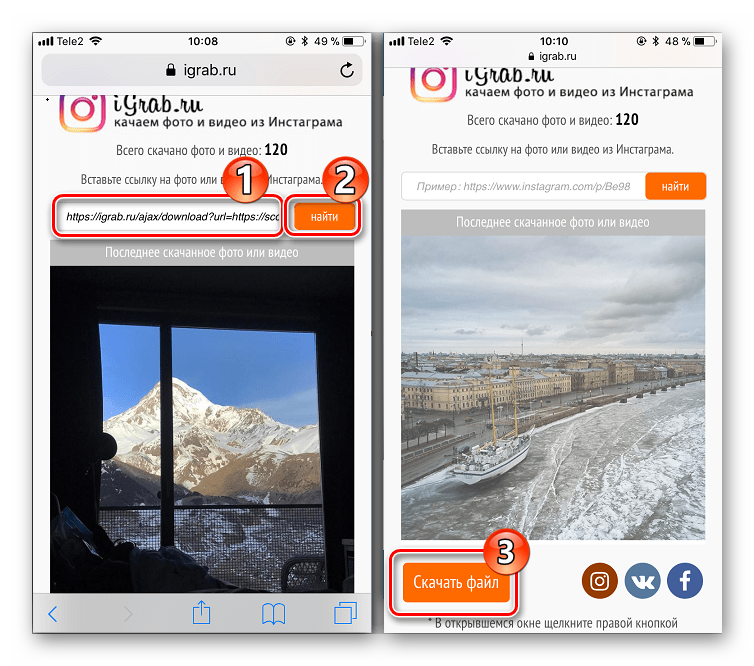
Подробнее:
Существуют и другие способы скачивания видео из Instagram на iPhone, и ранее они были рассмотрены нами в отдельной статье.
Подробнее: Как скачать видео из Инстаграм на айФон
Через ru.SaveFrom.net
Еще несколько способов скачать видео с Инстаграма на Андроид предоставляет SaveFrom.net. Сайт специализируется на скачивании контента с разных ресурсов. Вы можете скачать видео с Инстаграма через сайт или воспользоваться специальным приложением.
Через сайт
- Вставьте ссылку на видео в специальном окошечке на сайте.
- После нажатия клавиши ввода начнется процедура скачивания видео.
- Вам будет предложено установить дополнение на браузер — продолжайте скачивать через сайт, не обращая внимания на рекламу.
- Выберите нужный режим в выпадающих меню: формат видео, его разрешение. Подтвердите скачивание.
- Наслаждайтесь видео.
Через адресную строку
Этот способ является вариацией предыдущего, но, возможно, вам он понравится больше.
Введите в адресную строку телефонного браузера URL интересующего видео и добавьте «SaveFrom.net/» перед адресом. После ввода вы окажетесь на сайте. Дальше следуйте предыдущей инструкции.
Приложение SaveFrom для Андроид
Приложение для телефона SaveFrom.net позволяет максимально удобно скачивать понравившиеся видео. Оно понравится, если вы всерьез решили заняться создание личной коллекции видео на телефоне. Приложение позволяет быстро и бесплатно скачать видео в Инстаграме. Скачивание происходит прямо со страницы видео в Инстаграме, а полученный контент не нуждается в дополнительной обработке.
- Установите SaveFrom.net. Вместе с установкой приложения сайт предлагает дополнительные программы. Так как они не нужны для работы основного приложения, то можно от них отказаться.
- После установки приложения при нажатии кнопочки «Поделиться» в появляющемся меню можно найти зеленый знак SaveFrom. Выберите его.
- Укажите нужный формат файла и нажмите «Скачать».
Заключение
Несмотря на то, что разработчики инстаграм не заложили возможность скачивать фотографии со своей платформы. Есть обходные пути. Теперь и вам известны все самые популярные и одновременно с этим простые способы. А именно, как сохранить фото из инстаграм на телефон в галерею.
При выборе способа скачивания необходимо опираться на то, с какого устройства вы заходите в социальную сеть. На компьютере лучше воспользоваться онлайн-сервисом. А на телефоне специализированным приложением.
Вот и все что я вам хотел на сегодня сказать. Теперь мне необходимо отправиться на поиски новой информации, чтобы статья вышла вовремя.
До новых встреч, с вами был Федор Лыков.









